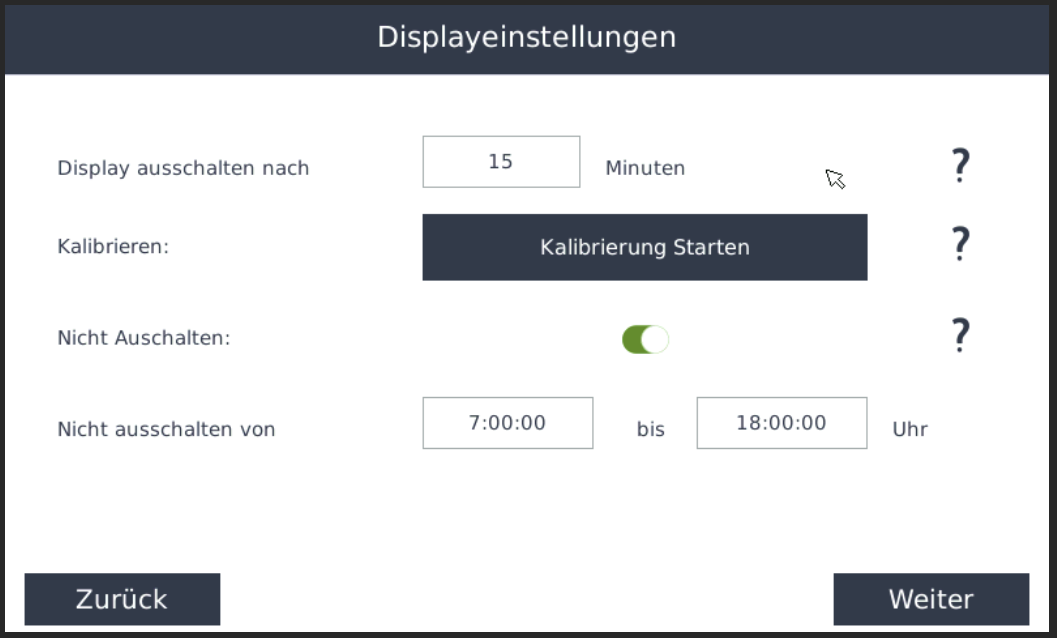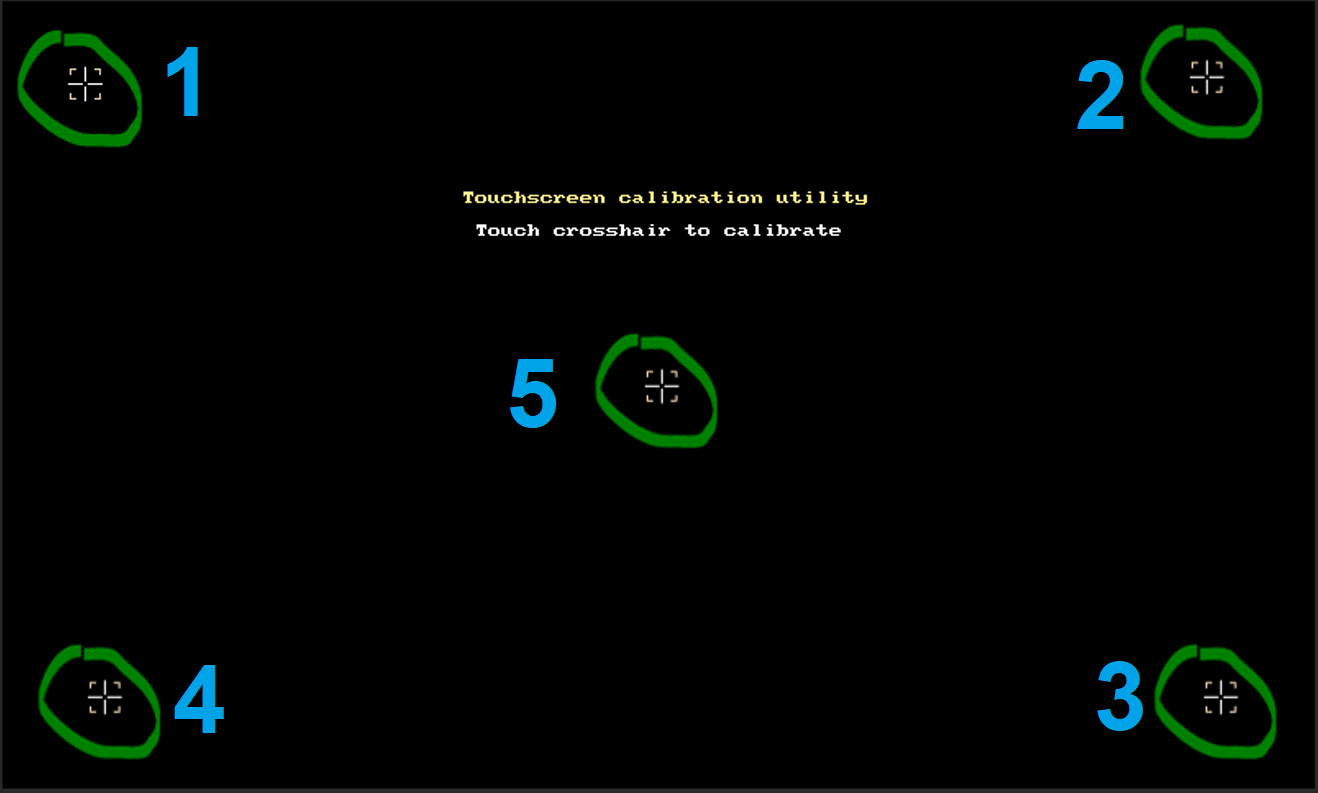Anzeigeeinstellungen
 ->
-> ->
-> ->
->
Displayeinstellungen
Display ausschalten nach
-
Wird das Touchdisplay die eingestellte Zeit nicht berührt, so wird die Hintergrundbeleuchtung und das Display abgeschaltet um Strom zu sparen und die Beleuchtung zu schonen
-
Beachten Sie, dass die Hintergrundbeleuchtung bei Dauerbetrieb mit der Zeit schwächer wird!
Kalibrieren
- Hier können Sie das Touch des Displays nachkalibrieren, falls es nicht genau reagiert.
- Sollten Sie den SmartDog per Bildschirm nicht mehr bedienen können, können Sie diese Funktion auch über den Laptop aktivieren
- Verbinden Sie sich direkt mit dem SmartDog (per Netzwerk oder über die LIVE Funktion)
- Stellen Sie sicher dass der Bildschirm aktiviert ist (kurzes antippen)
- Starten Sie die Kalibrierung
- Berühren Sie die fünf Punkte einen nach dem anderen
Vorgehen :
Drücken Sie nacheinander auf die 5 Markierungen, die am Bildschirm erscheinen.
Nicht Ausschalten
› Hier stellen Sie ein, ob das Display eine bestimmte Zeit des Tages immer ein sein soll (z.B. in öffentlichen Bereichen, damit das Display zu dieser Zeit abgelesen werden kann)
-
Rot = keine Dauerbeleuchtung
-
Grün = Dauerbeleuchtung zu unten eingestellter Uhrzeit
Nicht Ausschalten von
-
Stellen Sie hier den Beginn der Dauerbeleuchtung für das Display ein (z.B. 8:30)bis
-
stellen Sie hier das Ende der Dauerbeleuchtung für das Display ein (z.B. 17:30)
-
Mit „Weiter“ verlassen Sie das Menü
Um die Einstellungen in die Konfiguration zu übernehmen, müssen Sie den Konfigurator mit Speichern verlassen!